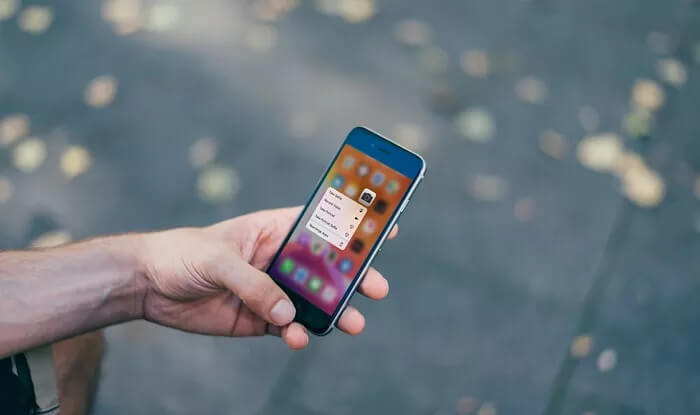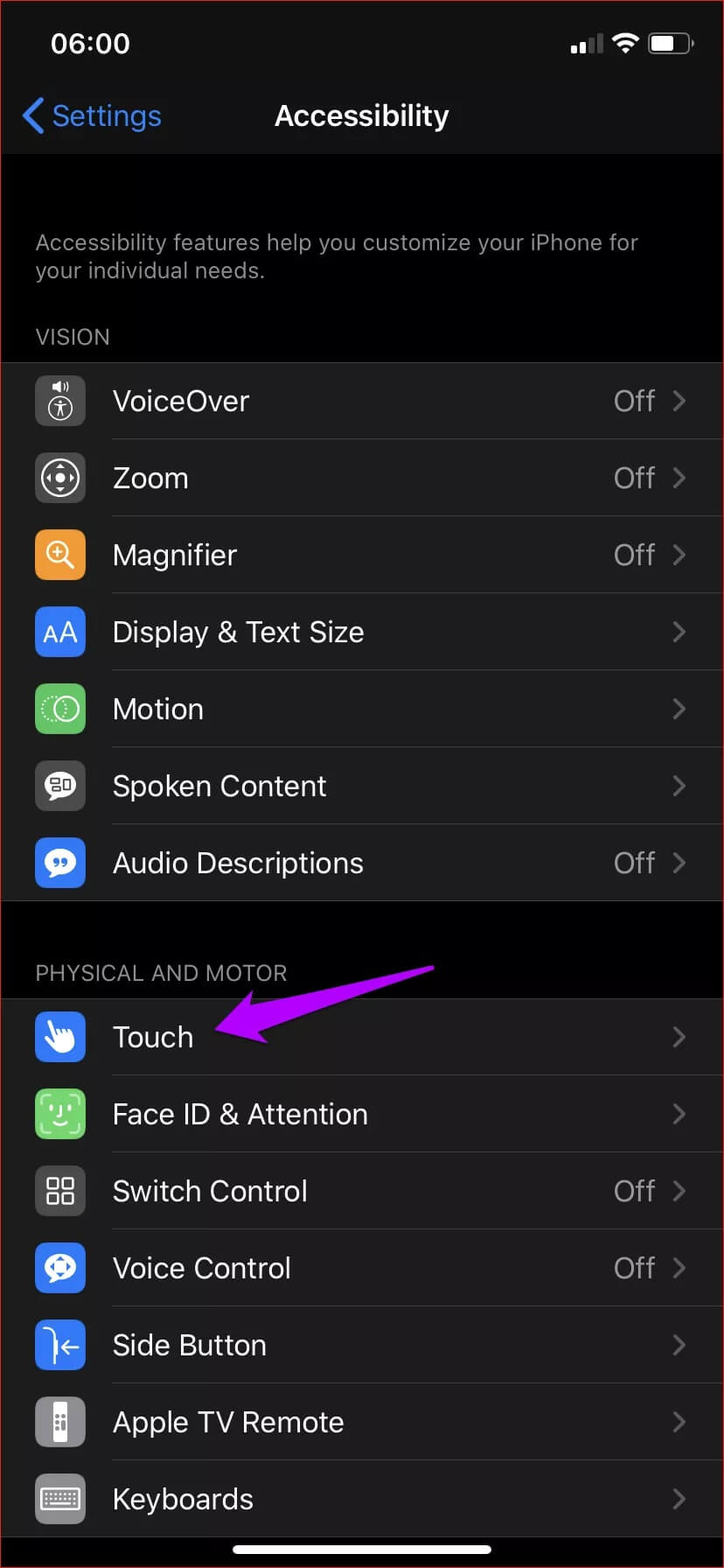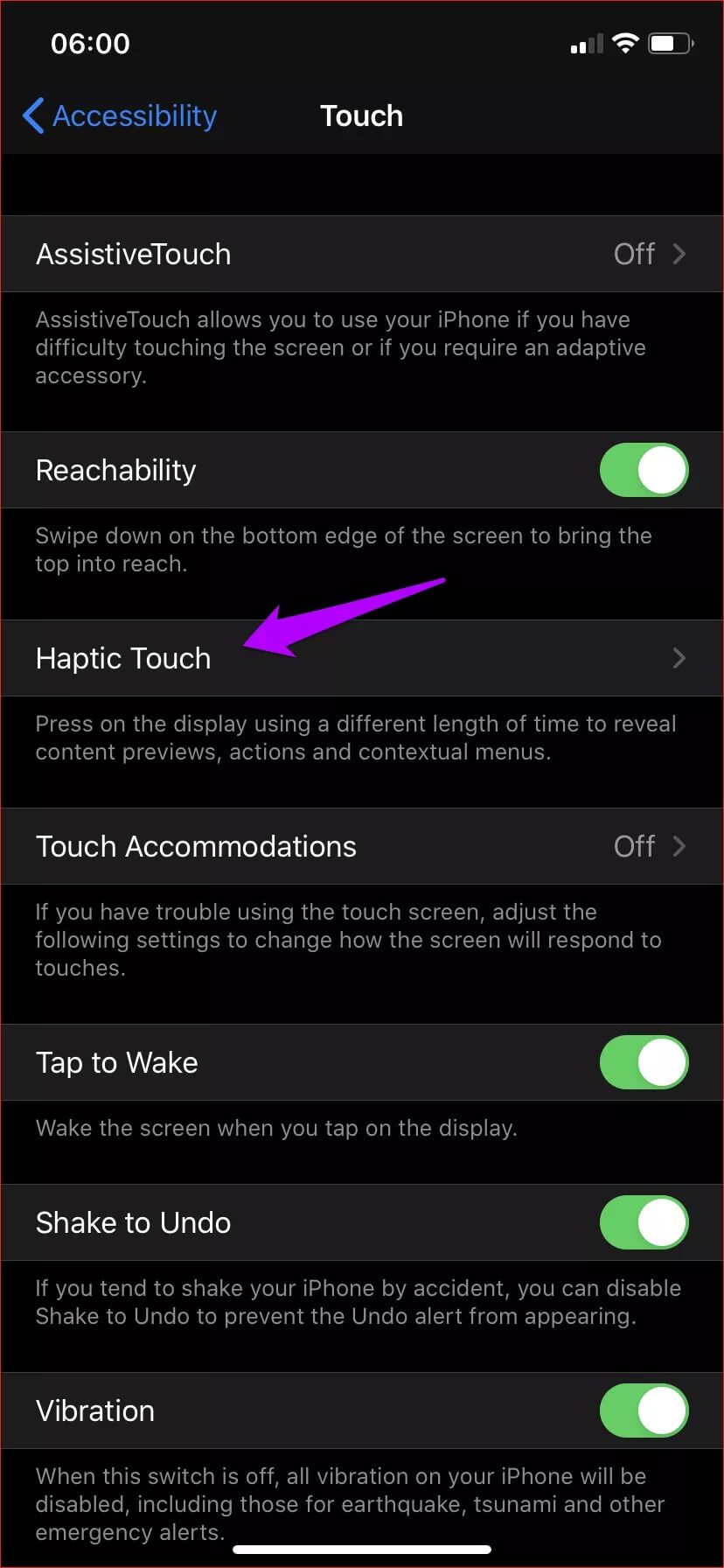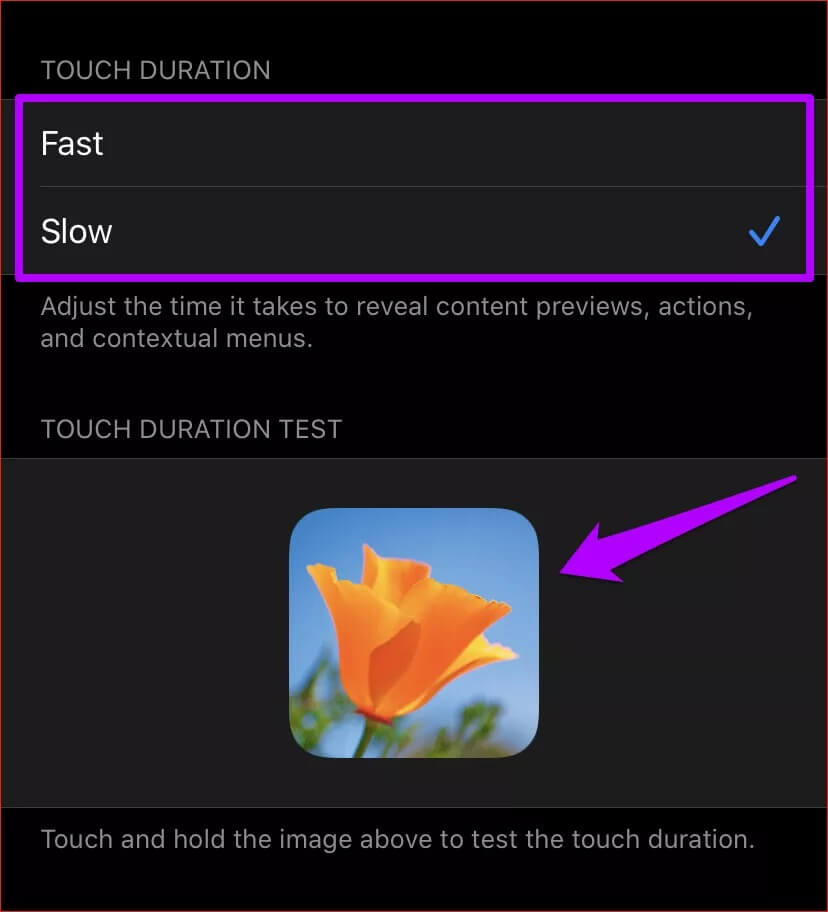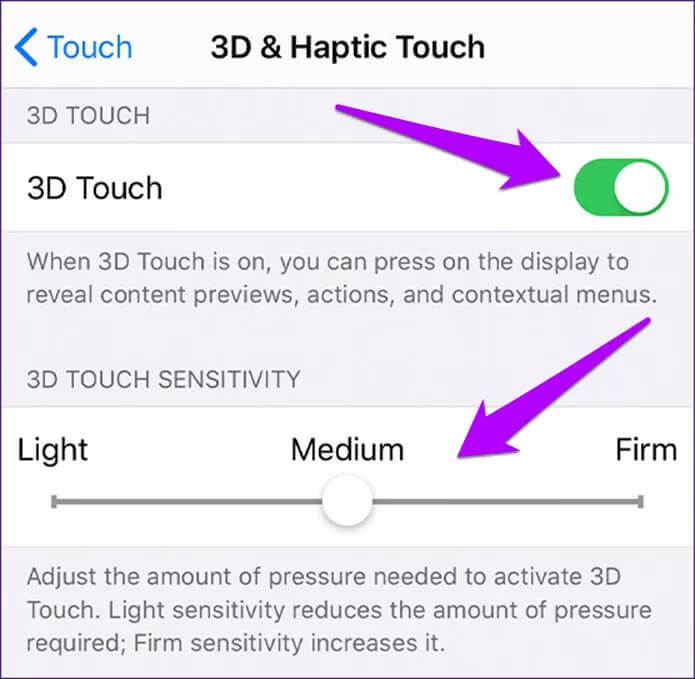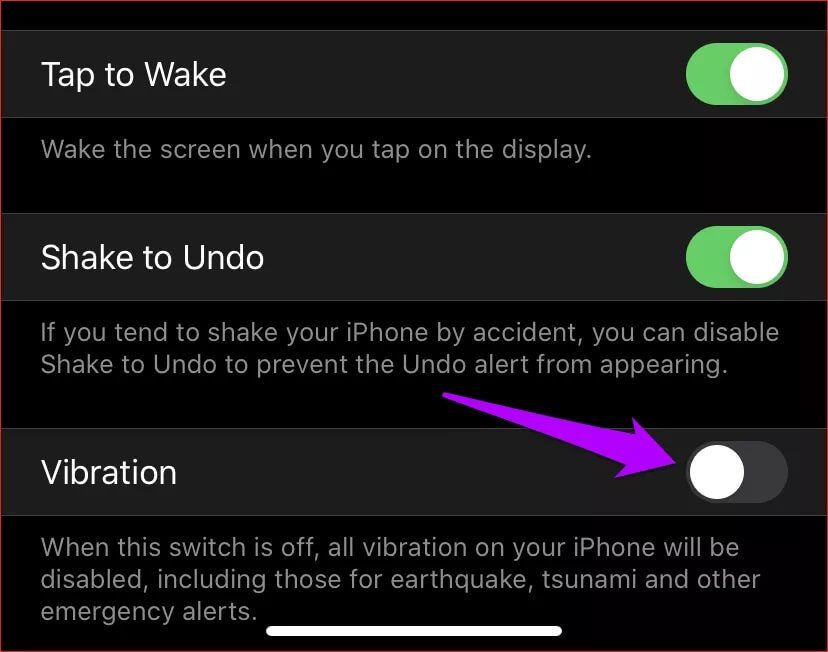Comment définir la sensibilité tactile sur iOS 13
Alors que Haptic Touch existe depuis un certain temps, Apple a amélioré ses fonctionnalités avec iOS 13. Effectuer des tâches courantes, comme démarrer une caméra selfie ou Vérifier les mises à jour de l'application , Si facile maintenant. Et avec 3D Touch sur le gabarit de découpe, il est temps de standardiser tous les appareils iOS.
Cependant, s'habituer à Haptic Touch, qui est maintenant presque omniprésent, peut être un peu inquiétant. Au début, vous pouvez vous sentir très délicat et carrément ennuyeux. À quand remonte la dernière fois que vous avez accidentellement appuyé sur l'écran pendant une partie d'un clip plus long et avez sorti quelque chose d'inattendu? Ce flux se rompt, non?
Heureusement, vous pouvez régler la sensibilité tactile au toucher pour le rendre moins ennuyeux. Bien que vous ne puissiez pas désactiver complètement la fonctionnalité (Apple veut vraiment l'utiliser), réduire la durée de compression pendant une longue période aidera les choses.
Et pour ceux qui trouvent Haptic Touch trop lent, il peut être utile de consulter les paramètres Haptic Touch sur votre iPhone. Vous l'avez peut-être ralenti auparavant et avez tout oublié.
Sensibilité tactile réglable
L'iPhone dispose de deux modes de sensibilité pour Haptic Touch: rapide et lent. Par défaut, Apple définit Haptic Touch en mode rapide, ce qui peut être très sensible si vous vous habituez à la tâche. Ainsi, passer en mode lent en suivant les étapes ci-dessous peut empêcher les lanceurs accidentels de Haptic Touch. Si vous avez précédemment basculé en mode lent et que vous souhaitez revenir en mode rapide, ces étapes vous aideront également.
Étape 1: Ouvrir une application Paramètres Sur votre iPhone. Faites défiler la liste Paramètres Et puis appuyez sur Accessibilité. Sur l'écran suivant, appuyez sur toucher.
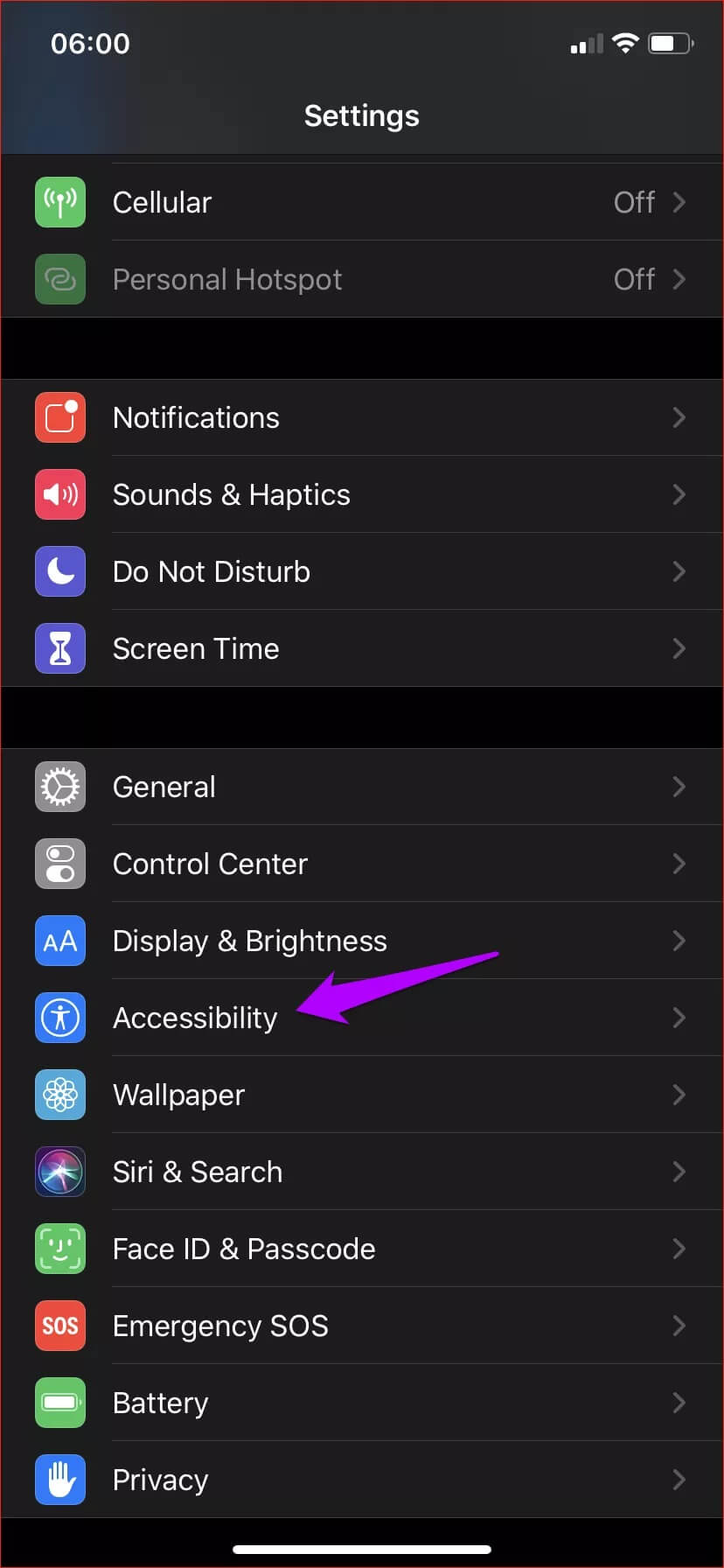
Étape 2: Cliquez sur Setup Nommé Haptic Touch. Vous trouverez ensuite les paramètres de sensibilité tactile sur l'écran suivant.
Remarque: si votre appareil prend en charge 3D Touch, le paramètre Haptic Touch s'appellera 3D & Haptic Touch.
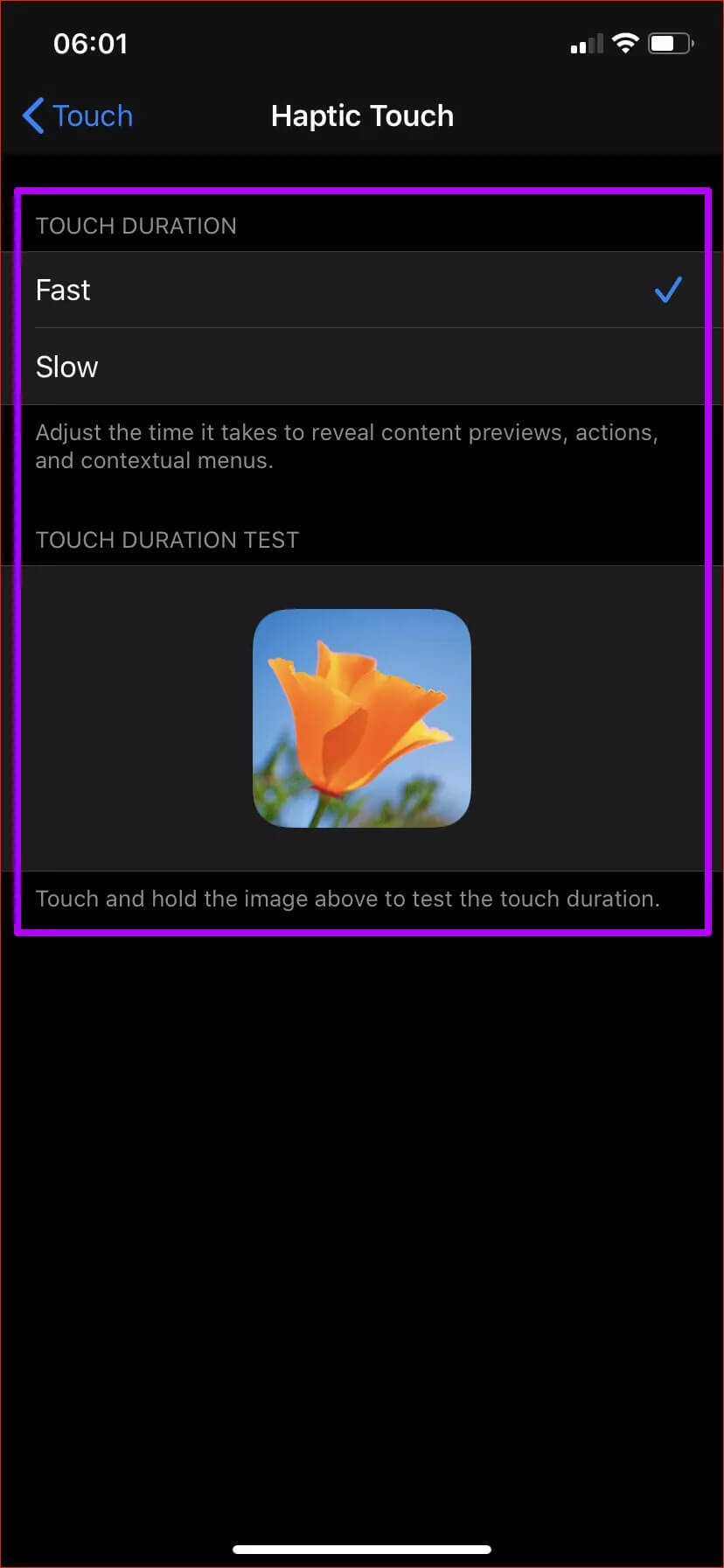
Étape 3: Vous pouvez régler la sensibilité de Haptic Touch à l'aide des deux modes répertoriés dans la section Durée du toucher. Pour réduire la sensibilité, cliquez lentement. Si vous souhaitez augmenter la vitesse, appuyez sur Rapide (s'il était précédemment défini sur Lent).
N'oubliez pas d'appuyer longuement sur la vignette de l'image dans la section Test de la durée du toucher pour vérifier la différence de sensibilité entre les deux modes. Une fois que vous avez choisi le paramètre de sensibilité souhaité, vous revenez à l'application des paramètres ou la quittez, et vous êtes prêt à partir.
Ajuster les paramètres tactiles 3D
Sur les iPhones prenant en charge 3D Touch, vous avez également une liste de paramètres supplémentaires avec le même écran qui comportent des commandes de sensibilité tactile - Paramètres iPhone> Accessibilité> Tactile> 3D et Haptic Touch.
Vous pouvez choisir de désactiver complètement 3D Touch. Vous pouvez également régler sa sensibilité à l'aide de la barre de défilement fournie. Si vous souhaitez uniquement utiliser Haptic Touch, désactivez 3D Touch ou augmentez la pression nécessaire pour l'activer.
Si vous préférez utiliser 3D Touch à la place, mettez Haptic Touch en mode Durée lente pour que ce dernier ait moins de visibilité sur votre appareil. Pourquoi Apple n'a-t-il pas la possibilité de désactiver Haptic Touch sur les appareils 3D Touch, nous n'en aurions aucune idée.
Et l'iPad?
Bien que l'iPad dispose également de commandes Haptic Touch, tout comme celles de l'iPhone, il n'y a pas de paramètres dans iPadOS pour ajuster sa sensibilité. Il se verrouille par défaut dans le réglage lent, ce qui peut être gênant lors du basculement en arrière à l'aide de l'iPhone en mode rapide.
Mais fournir un temps plus rapide pour Haptic Touch sur l'iPad entravera certains gestes multi-tâches (retirer les applications du dock pour commencer à diviser l'émission, par exemple). Espérons qu'Apple ajoutera un contrôle pour ajuster la sensibilité des actions Haptic Touch qui n'entraîneront pas de conflit ultérieurement.
Désactiver le retour haptique
Lorsque vous effectuez un Haptic Touch, vous obtenez un «clic» satisfaisant via le Taptic Engine intégré à votre iPhone. Cependant, certains d'entre vous peuvent ne pas aimer. Si tel est le cas, vous pouvez le désactiver. Cependant, vous finirez également par désactiver les vibrations de votre iPhone, y compris celles des alertes d'urgence. Réfléchissez donc à deux fois avant de désactiver la fonction.
Accédez aux Paramètres tactiles (Paramètres iPhone> Accessibilité> Tactile). Au bas de l'écran, désactivez le commutateur à côté de Vibration.
Cela devrait arrêter toutes les notes tactiles. Encore une fois, rappelez-vous que cela arrêtera également toutes les autres vibrations sur votre iPhone. Si vous souhaitez revenir à la façon dont les choses étaient auparavant, accédez à l'écran des paramètres tactiles, puis activez le commutateur à côté de Vibration.
Très rapide, très lent
Haptic Touch est maintenant à égalité avec 3D Touch et ajoute une toute nouvelle dimension à tous les appareils iOS. Bien que cela puisse être ennuyeux au début, baisser la sensibilité devrait vous permettre de faciliter progressivement l'utilisation de la fonction. Et avec la dernière collection d'iPhones qui n'ont jamais de capacités 3D Touch, il est préférable de s'y habituer rapidement.